U bent hier:
De verschillende computermuizen
Artikel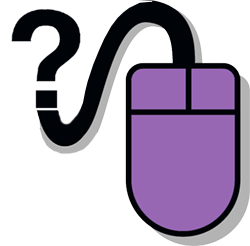
Muizen zijn er in vele soorten en maten: van eenvoudige tweeknopsmuis tot aan een ergonomische trackbal of een lasermuis voor linkshandigen.
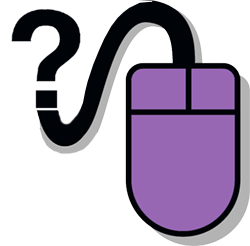

Muis
Een muis is onontbeerlijk voor wie fijn op de computer wil werken. Met alleen toetscommando’s en pijltjestoetsen komt u niet ver. Zelfs op een laptop met een touchpad is het soms prettiger om een externe muis aan te sluiten.
Aanraakschermen
Aanraakschermen zijn de toekomst. Kijk maar naar tablets en telefoons. Ook computers zijn steeds vaker voorzien van aanraakschermen. Met een veeg of een tik op de juiste plek op het scherm menu’s openen of commando’s uitvoeren zonder dat daar een apart invoerapparaat voor nodig is. Iets invoeren op een aanraakscherm vergt weinig uitleg in tegenstelling tot een muis. Denk aan voormalig premier Wim Kok die de muis als een soort afstandsbediening gebruikte. Nadeel van aanraakschermen is dat de keuze beperkt is en dat ze vaak duurder zijn dan gewone schermen.
Mechanische muis
De oudste soort computermuis is de mechanische muis. Binnen in deze muizen zit een rubber balletje dat aan de onderkant een beetje uitsteekt. Door de muis te bewegen over een glad tafeloppervlak of een muismat, draaien er twee rolletjes (horizontaal en verticaal) die de muisaanwijzer naar de juiste plek op het scherm sturen. Mechanische muizen zijn alleen te gebruiken op gladde oppervlakken en zijn vatbaar voor stof en vuil, waardoor je ze regelmatig moet openen om ze schoon te maken. Mechanische muizen worden nauwelijks nog verkocht.
Optische muis
De optische muis heeft geen muismat nodig en kan op allerlei ondergronden gebruikt worden. De meeste optische muizen hebben nog wel problemen met sterk reflecterende, doorzichtige of absorberende oppervlakten. Dit soort muizen zijn voorzien van een laser of een led-lampje en een minicameraatje dat de beweging ten opzichte van de ondergrond zoals een bureau waarneemt. De meeste muizen die bij een nieuwe computer geleverd worden, zijn van dit type.
Trackball
Bij de trackball of rugmuis is sprake van een omgekeerde muis die op een vaste plek blijft staan. De grote muisbal boven op de muis beweeg je met de vingers of duim. Dankzij de speciale vorm neemt de hand van de gebruiker een meer ontspannen houding aan. Zo wordt de kans op polsklachten die kunnen leiden tot RSI, een stuk kleiner. In het begin voelt een trackball misschien wat raar aan als u een muis gewend bent, maar dat went snel. Door de vorm is een trackball ook geschikt voor linkshandigen.
Touchpad of trackpad
Een trackpad (Mac) of touchpad (Windows) zijn standaard ingebouwd in laptopcomputers. Het aanraakoppervlak bevind zich vaak in het midden onder het toetsenbord. De cursor of muisaanwijzer wordt bestuurd door een vinger over het oppervlak te bewegen. Door te tikken met een vinger bootst de touchpad een muisklik na of kun je scrollen door met twee vingers tegelijk over de trackpad te bewegen (Mac). Nadeel is dat het oppervlak klein is en daardoor langzamer dan een gewone muis. Doordat je vaak niet in één beweging naar een plek op het scherm kan, ligt de snelheid gemiddeld 25 procent lager dan bij een normale muis.
Andere invoerapparaten
Verticale muizen werken zoals een gewone muis, maar je hoeft je pols niet te draaien waardoor RSI-klachten minder snel voorkomen. De muis is hoger en lijkt wat op een ouderwetse joystick. De knoppen zitten aan de zijkant en zijn makkelijk te bedienen. Vaak leverbaar in links- en rechtshandige varianten. Dan zijn er nog computerpennen bedoeld voor precisiewerk, zoals tekenen. Deze worden meestal geleverd in combinatie met een tablet (aanraakoppervlak, niet te verwarren met het zelfstandige apparaat) als ondergrond. Deze tablets zijn er van miniformaat (A6) tot aan heel groot (A3).
Varianten
De meeste muizen hebben twee knoppen en een scrollwiel waarmee snel door documenten of websites kan worden gebladerd. Er zijn ook varianten met een knop of met een extra knop voor bediening met de duim. Er zijn exemplaren die met een kabel aan de computer vastzitten en er bestaan draadloze muizen die een aparte batterij nodig hebben. Bij de draadloze types is er vaak nog een keuze tussen aansturing via een USB-zender/ontvanger of via bluetooth. In het ene geval prikt u een losse USB-ontvanger in een vrije USB-poort om de muis te kunnen gebruiken, in het andere geval is er geen vrije poort nodig maar gebruikt u het bluetooth-netwerk van de computer om de muis aan te sturen.
Wat vind je van dit artikel?
Geef sterren om te laten zien wat je van het artikel vindt. 1 ster is slecht, 5 sterren is heel goed.
Meer over dit onderwerp
Trackpad MacBook uit- en aanzetten
Zorg dat het ingebouwde trackpad van een MacBook automatisch uitschakelt op het moment dat er een losse muis of touchpad is aangesloten.
Makkelijk scrollen op websites
Scrol met de schuifbalk, het scrolwiel, het toetsenbord of met de vinger door een webpagina. Wat is de prettigste manier?
Bekijk meer artikelen met de categorie:
Meld je aan voor de nieuwsbrief van SeniorWeb
Elke week duidelijke uitleg en leuke tips over de digitale wereld. Gratis en zomaar in de mailbox.